电脑里面通常会有一个显示桌面图标,这个图标很多用户表示不见了,那么当你遇到Win8电脑显示桌面图标不见了怎么办?其实想要解决并不难,下面就由小编来教大家如何解决这个问题吧!
方法/步骤:
1、在桌面空白处,点击鼠标右键,在弹出的列表中选择“新建”,再选择“文本文档”。
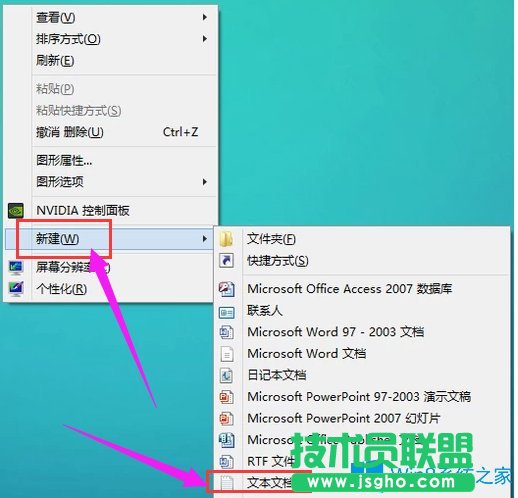
2、打开文本文档,输入以下代码,之后保存在桌面。
[Shell]
Command=2
IconFile=explorer.exe,3
[Taskbar]
Command=ToggleDesktop
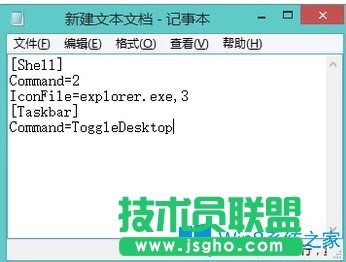
3、把文本文档改名为“显示桌面.scf”。

4、弹出提示框,选择“是”。

5、显示图标出现了。

以上就是Win8电脑显示桌面图标不见了的解决方法了,我们首先新建一个文本文档,之后输入文章提到的代码,最后更改一下后缀名保存一下就可以了。